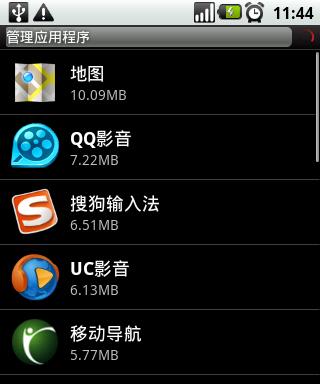苹果笔记本如何清理软件残留?卸载后垃圾状态怎么消除?
在使用苹果笔记本电脑时,我们经常需要安装和卸载各种软件来满足不同的工作与娱乐需求。不过,在卸载软件的过程中,常常会留下一些残留文件,这些“垃圾”状态如果不及时清除,不但会占用宝贵的硬盘空间,还可能影响系统性能。如何彻底清理这些软件残留并清除卸载后留下的垃圾状态呢?本文将为您详细解答。
一、为什么要清理软件残留
在开始清理之前,我们需要了解清理软件残留的重要性。每个软件安装后,会在系统中生成各种配置文件、缓存、临时文件等。当软件被卸载时,这些文件可能没有被完全删除,导致系统中残留无用的数据。随着时间的积累,这些残留会逐渐增多,不仅会占用硬盘空间,还可能影响系统速度,甚至造成系统不稳定。
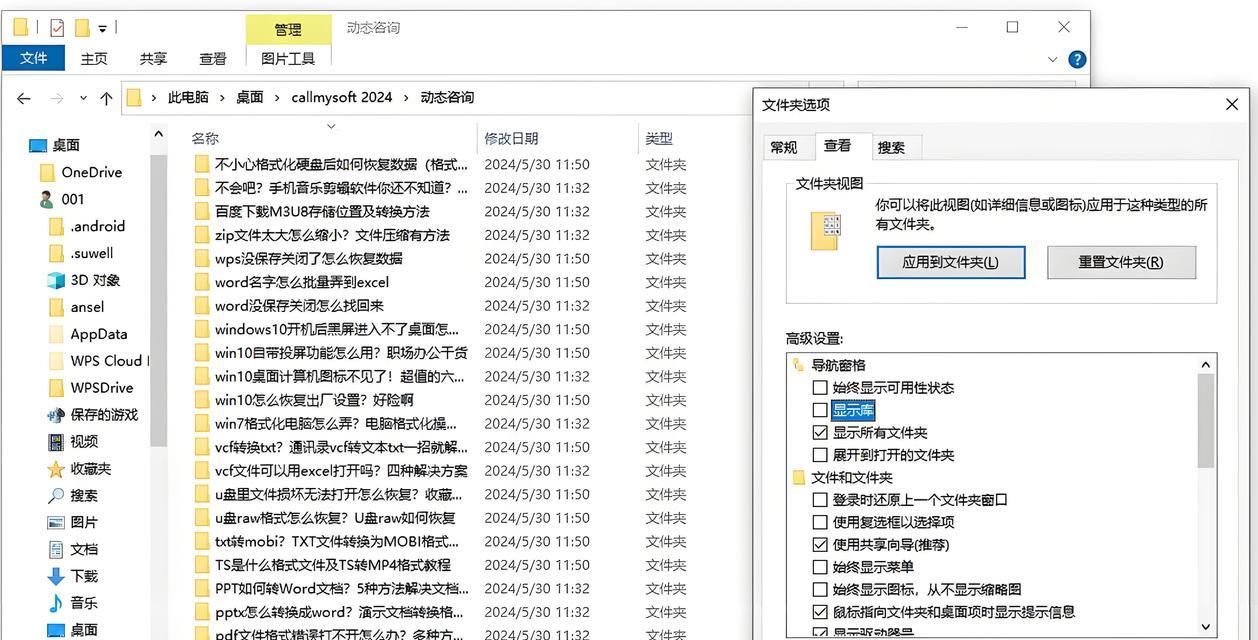
二、手动清理软件残留
1.使用Finder进行常规清理
在删除软件后,首先可以在Finder中找到该软件的应用文件夹,手动删除这些不需要的文件。步骤如下:
双击打开“前往”>“应用程序”。
定位到已卸载软件的文件夹。
删除该软件的文件夹,确保不留下任何残留。
2.清理系统缓存和垃圾文件
系统缓存和垃圾文件也是软件残留的一部分,我们可以手动清理。以下是流程:
更换到“前往”>“前往文件夹”。
输入路径`~/Library/Caches`,删除该路径下属于已卸载软件的缓存文件。
对于用户级缓存文件,可用相同方法访问`~/Library/Containers`和`~/Library/GroupContainers`。
请注意,在删除任何文件之前,一定要确认它们是与已卸载的软件相关的,以免误删系统或应用程序文件。
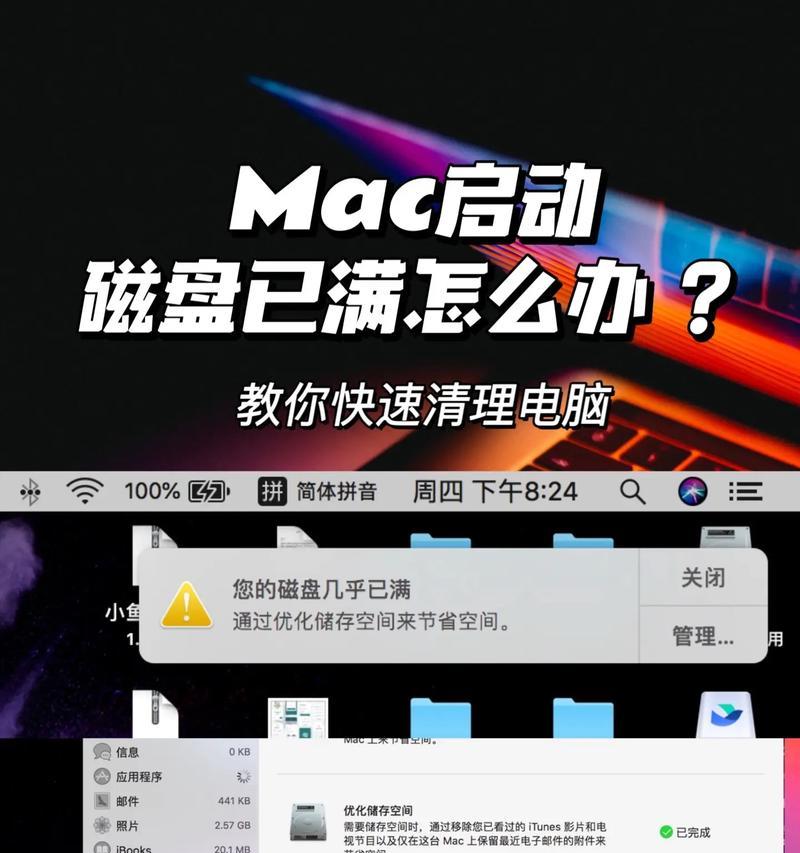
三、使用第三方清理工具
1.选择合适的清理软件
市面上有许多第三方清理工具,如CleanMyMac、OnyX等,它们可以更系统地清理不必要的文件和系统垃圾。在选择这类工具时,请确保选择知名的、评论良好的软件,避免使用来路不明的工具可能导致的安全风险。
2.深度清理的步骤
安装并运行选定的清理软件后,通常会有专门的清理向导引导您完成操作。以CleanMyMac为例,操作步骤大致如下:
打开清理软件。
选择“系统清理”或“垃圾箱”选项。
点击扫描,软件将自动检测可以清理的项目。
审核扫描结果,确认无误后选择清理。
通过第三方工具清理的好处在于,它们能更加全面地查找并清除各种系统垃圾,包括一些隐藏较深的文件。
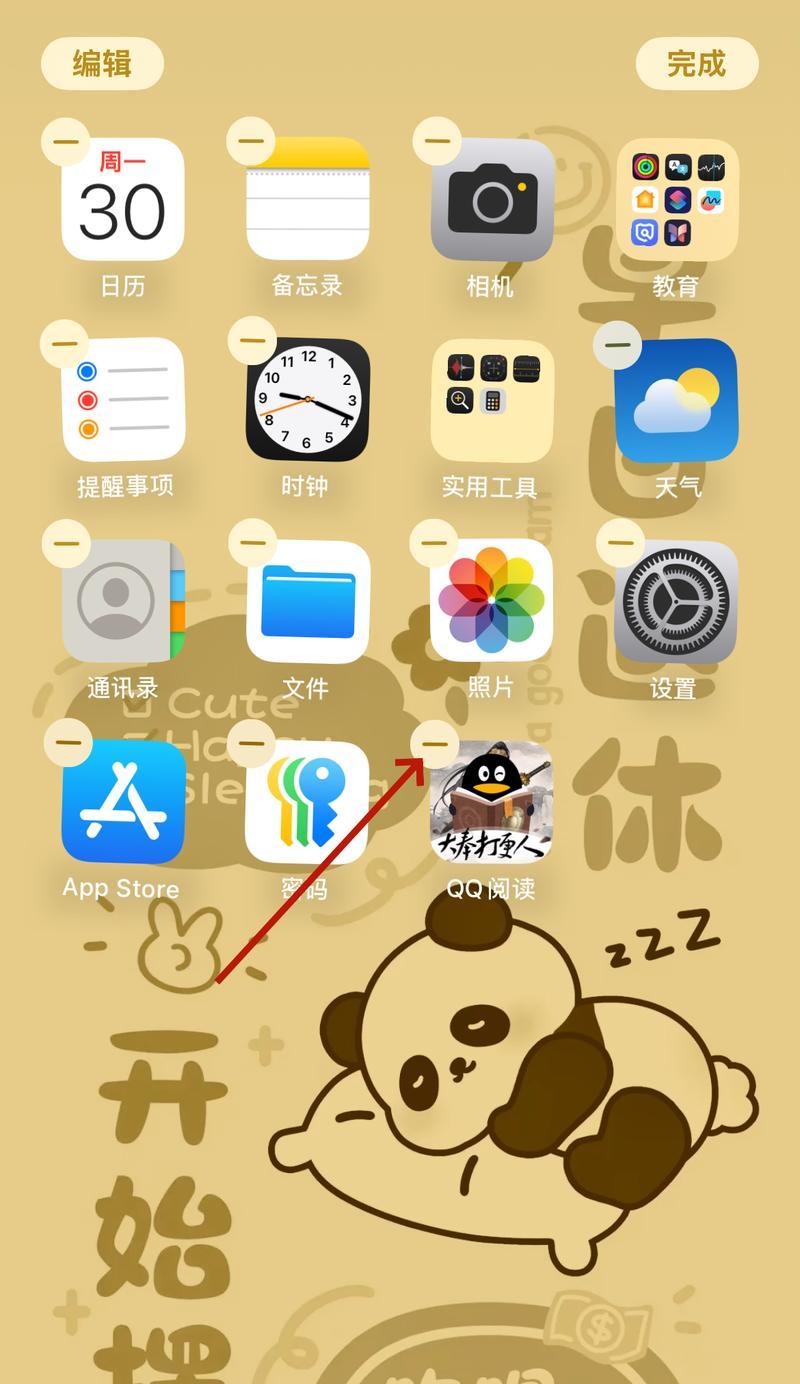
四、彻底卸载软件的方法
除了清理软件残留之外,彻底卸载软件也是重要的一步。这通常可以通过系统自带的卸载器来完成,步骤如下:
1.使用AppCleaner&Uninstaller
打开AppCleaner&Uninstaller。
找到需要卸载的软件。
选择“卸载”或者“彻底卸载”选项。
点击执行,软件将连同其配置文件等一并删除。
2.使用终端命令
对于一些高级用户来说,可以通过终端命令进行更彻底的软件清除。使用如下命令:
```bash
sudorm-rf/Applications/
```
请将`
五、维护良好的使用习惯
为了减少软件残留问题的发生,建议采取以下良好的使用习惯:
安装应用程序时,尽量从官方网站或MacAppStore下载,以减少潜在的恶意软件威胁。
卸载软件时,确保使用软件自带的卸载程序或第三方清理工具进行彻底卸载。
定期进行系统维护,使用清理工具扫描并删除无关的文件和数据,保持系统清洁高效。
六、常见问题解答
Q1:我应该如何定期清理我的Mac来保持系统健康?
A:建议每周至少使用一次清理工具,检查并删除不必要的垃圾文件。每月进行一次更为深度的系统清理,包括清理缓存和临时文件。
Q2:如果我不小心删除了系统文件会怎样?
A:如果你误删除了重要系统文件,可能会导致系统不稳定或无法正常启动。为了避免这种情况,建议在清理前备份重要数据,并谨慎操作。
Q3:我可以使用什么方法来预防软件残留?
A:在安装软件时,仔细阅读安装向导的每一步,取消勾选不必要的附加软件和工具栏。在卸载软件时,确保选择彻底卸载的选项。
通过以上步骤,您可以有效地清理苹果笔记本上的软件残留并消除卸载后的垃圾状态。正确的清理方法不仅能帮助您节省宝贵的硬盘空间,还能显著提升系统的运行效率。如果在操作过程中遇到任何问题,请随时查阅相关帮助文档或联系技术支持获取帮助。
版权声明:本文内容由互联网用户自发贡献,该文观点仅代表作者本人。本站仅提供信息存储空间服务,不拥有所有权,不承担相关法律责任。如发现本站有涉嫌抄袭侵权/违法违规的内容, 请发送邮件至 3561739510@qq.com 举报,一经查实,本站将立刻删除。
- 上一篇: 平板如何连接无线键盘?
- 下一篇: 移动随身wifi无网络时如何使用?常见问题解答?
相关文章
- 站长推荐
- 热门tag
- 标签列表